Θέλετε να ενσωματώσετε βίντεο στον ιστότοπό σας WordPress για να δημιουργήσετε μια ελκυστική εμπειρία πολυμέσων για τους επισκέπτες σας; Με το Elementor, μπορείτε εύκολα να δημιουργήσετε μια λίστα αναπαραγωγής βίντεο που παρουσιάζει το περιεχόμενό σας με τον καλύτερο δυνατό τρόπο. Αυτός ο οδηγός θα σας δείξει πώς να εισάγετε και να προσαρμόζετε ένα αποτελεσματικό στοιχείο λίστας αναπαραγωγής βίντεο.
Βασικά συμπεράσματα
- Το Elementor διευκολύνει τη δημιουργία λιστών αναπαραγωγής βίντεο.
- Μπορείτε να εισάγετε συνδέσμους YouTube καθώς και βίντεο που φιλοξενείτε μόνοι σας.
- Διατίθενται πολυάριθμες επιλογές παραμετροποίησης, συμπεριλαμβανομένων των επικεφαλίδων, των επικαλύψεων εικόνων και των λειτουργιών αυτόματης αναπαραγωγής.
- Το Lazy Load μπορεί να βελτιστοποιήσει τους χρόνους φόρτωσης της σελίδας σας όταν περιλαμβάνεται μεγάλος αριθμός βίντεο.
Οδηγός βήμα προς βήμα
Βήμα 1: Ανοίξτε το Elementor και επιλέξτε το widget με τη λίστα αναπαραγωγής βίντεο
Για να ξεκινήσετε, συνδεθείτε στο ταμπλό του WordPress σας. Πλοηγηθείτε στη σελίδα ή τη δημοσίευση όπου θέλετε να εισαγάγετε τη λίστα αναπαραγωγής βίντεο. Κάντε κλικ στην επιλογή "Επεξεργασία του Elementor". Στην αριστερή πλαϊνή μπάρα, θα βρείτε τη γραμμή αναζήτησης όπου μπορείτε να αναζητήσετε το widget "Video Playlist". Το σύρσιμο και η απόθεση του widget στη σελίδα είναι παιχνιδάκι.
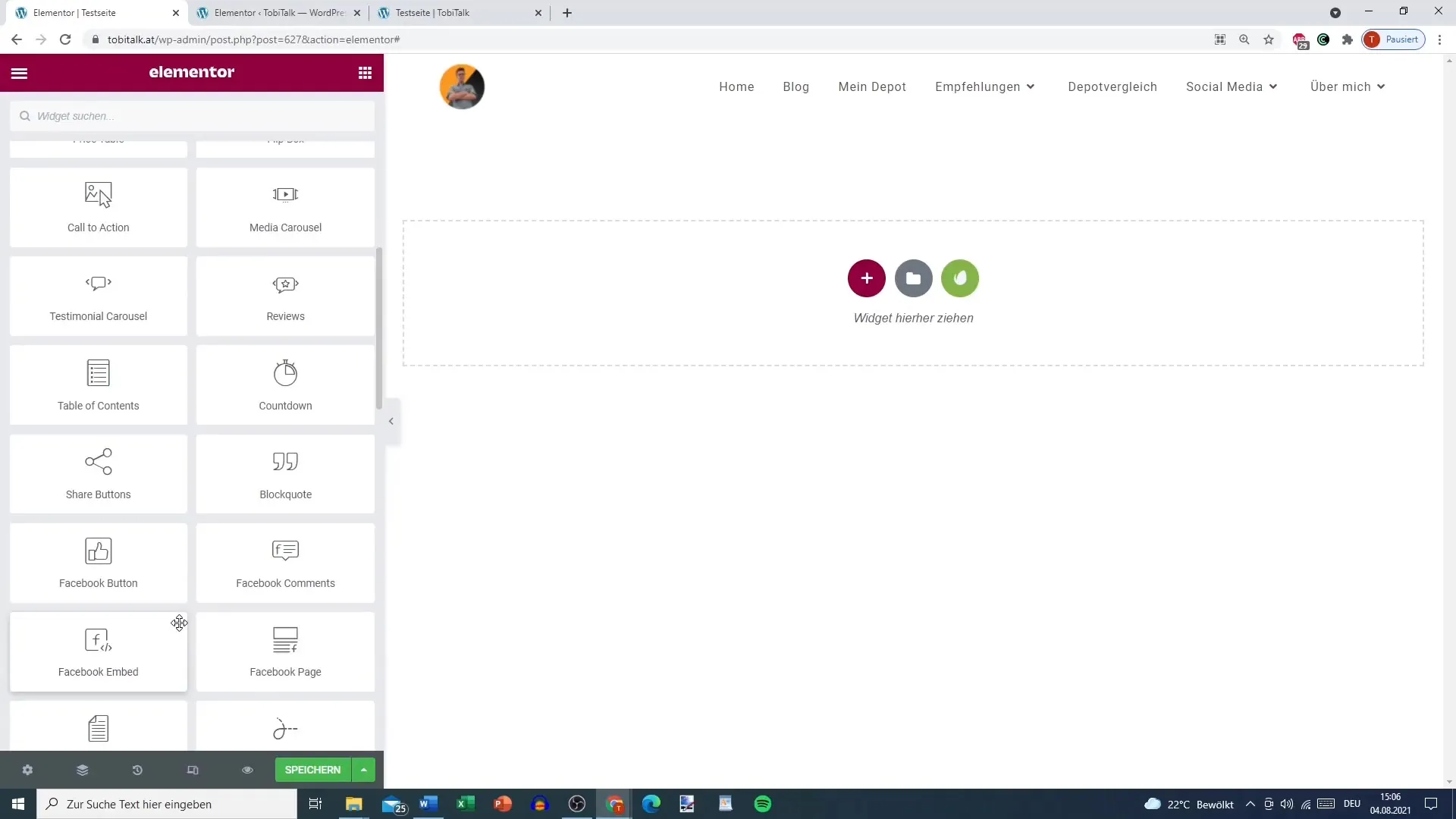
Βήμα 2: Δημιουργήστε μια λίστα αναπαραγωγής
Μόλις προσθέσετε το widget "Λίστα αναπαραγωγής βίντεο", μπορείτε να ξεκινήσετε τη δημιουργία της λίστας αναπαραγωγής σας. Εδώ έχετε τη δυνατότητα να προσθέσετε διάφορους συνδέσμους, για παράδειγμα από το YouTube ή τα βίντεο που φιλοξενείτε μόνοι σας. Για να δημιουργήσετε ένα νέο όνομα βίντεο, απλά κάντε κλικ στο "Προσθήκη" και εισάγετε το σύνδεσμο προς το επιθυμητό βίντεο, για παράδειγμα προς το πρώτο μέρος σας.
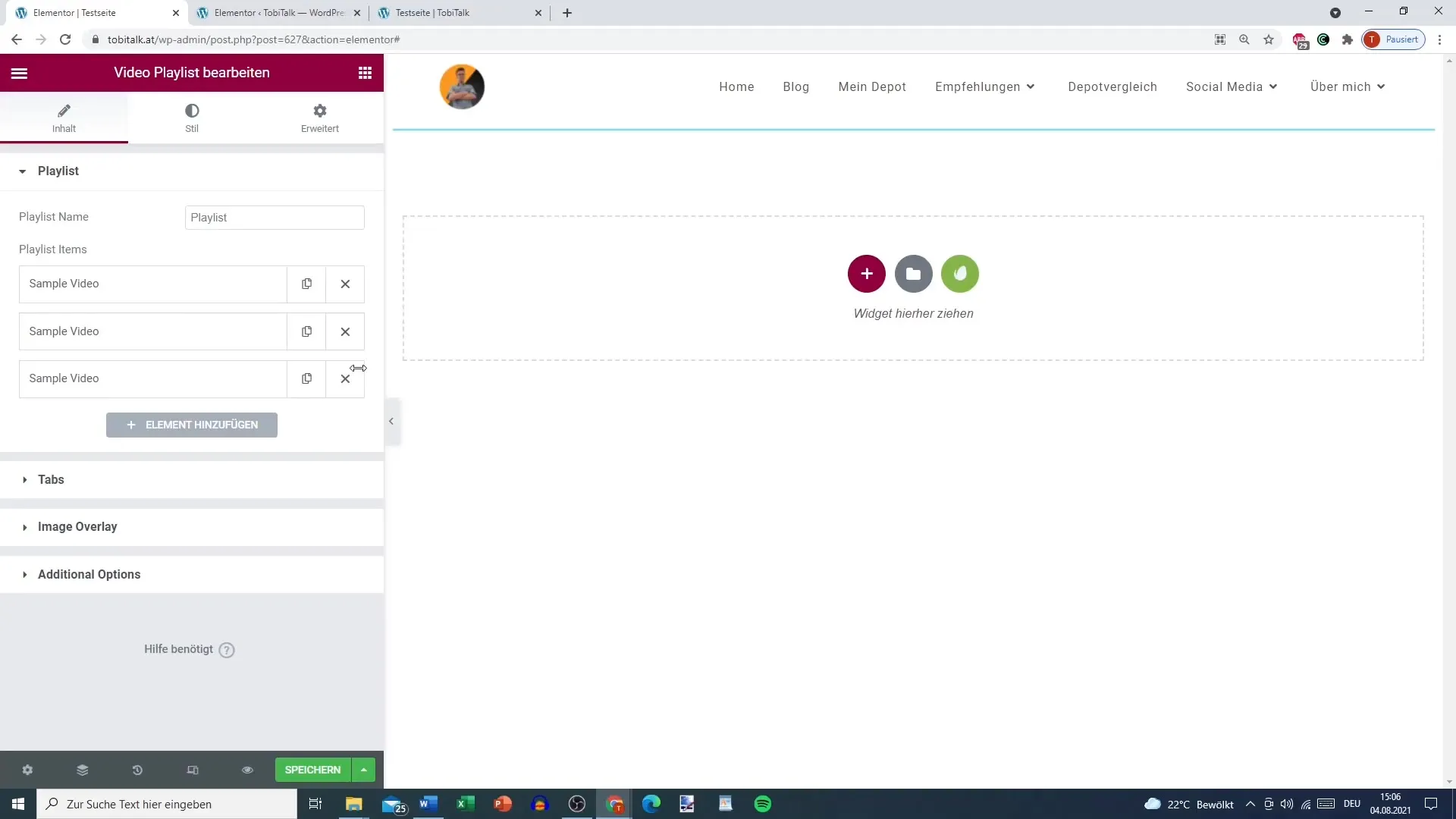
Βήμα 3: Προσθήκη τίτλου και επικεφαλίδας τμήματος
Μπορείτε επίσης να προσθέσετε τίτλους και επικεφαλίδες τμημάτων στη λίστα αναπαραγωγής σας για να οργανώσετε τα βίντεο και να βοηθήσετε τους χρήστες να βρουν πιο γρήγορα αυτό που ψάχνουν. Για να το κάνετε αυτό, μεταβείτε στην ενότητα "Επικεφαλίδα" στο widget της λίστας αναπαραγωγής και πληκτρολογήστε "Μέρος 1" ή "Μέρος 2", ανάλογα με το ποιο τμήμα είναι. Αυτό κάνει τη λίστα αναπαραγωγής πιο ξεκάθαρη.
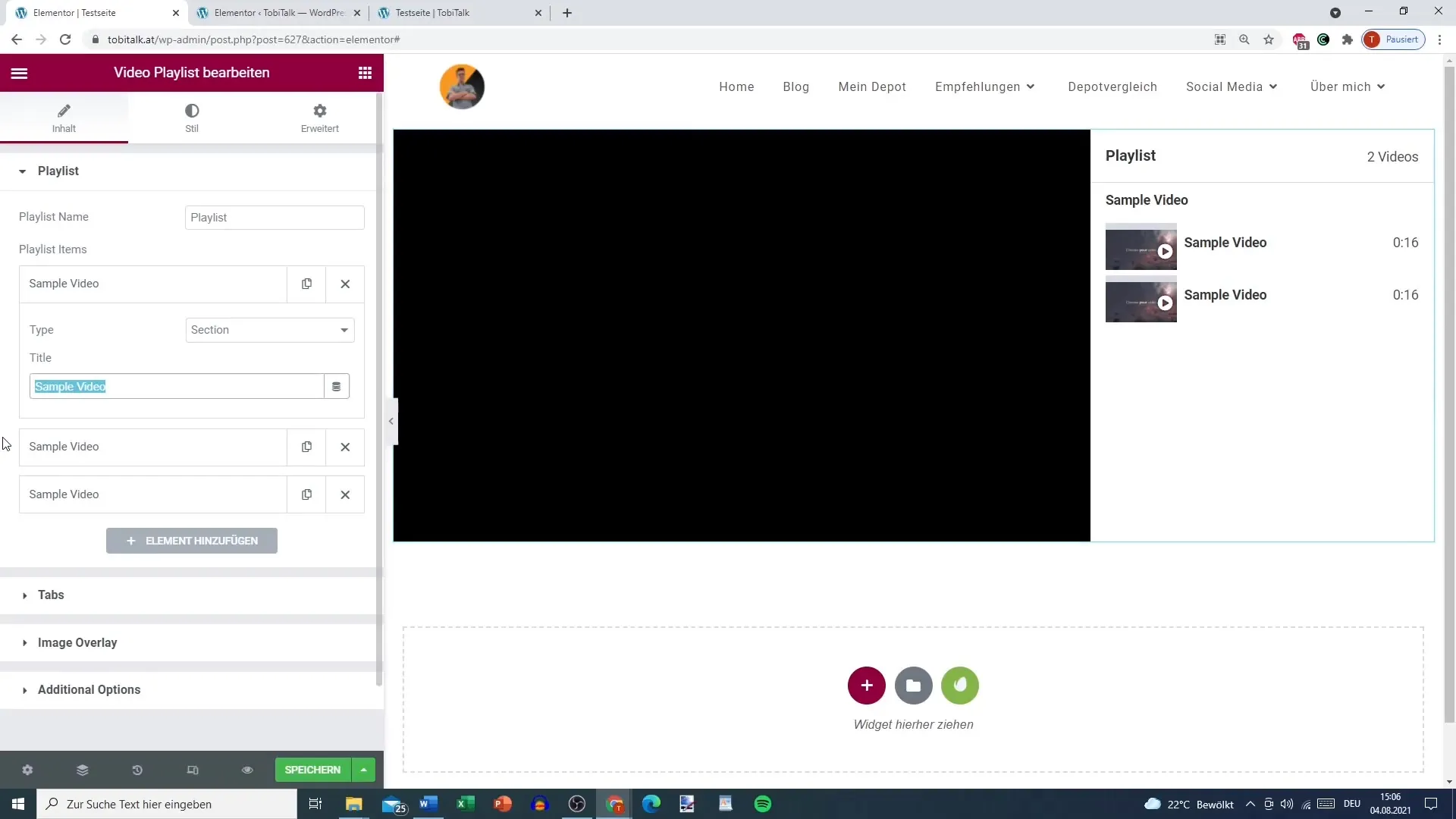
Βήμα 4: Προσθέστε περισσότερα βίντεο
Τώρα προσθέστε τους συνδέσμους για περισσότερα βίντεο χρησιμοποιώντας πρόσθετα κουμπιά "Προσθήκη" και εισάγοντας τους αντίστοιχους συνδέσμους. Μπορείτε να προσθέσετε όσα βίντεο χρειάζεστε για να παρέχετε το επιθυμητό περιεχόμενο. Ένα από τα πλεονεκτήματα είναι ότι μπορείτε να προσαρμόσετε τη σειρά των βίντεο, εάν το επιθυμείτε.
Βήμα 5: Εισαγωγή συνδέσμων βίντεο
Εδώ μπαίνει ο σύνδεσμος του YouTube ή ο σύνδεσμος του βίντεο που έχετε φιλοξενήσει μόνοι σας, ανάλογα με τις προτιμήσεις σας. Σημειώστε ότι προτιμάται η χρήση του YouTube, καθώς η μεταφόρτωση των δικών σας βίντεο μπορεί να πάρει πολύ χρόνο και να επηρεάσει τους χρόνους φόρτωσης. Εισάγετε τους συνδέσμους αναλόγως και βεβαιωθείτε ότι οι διευθύνσεις URL είναι σωστές.
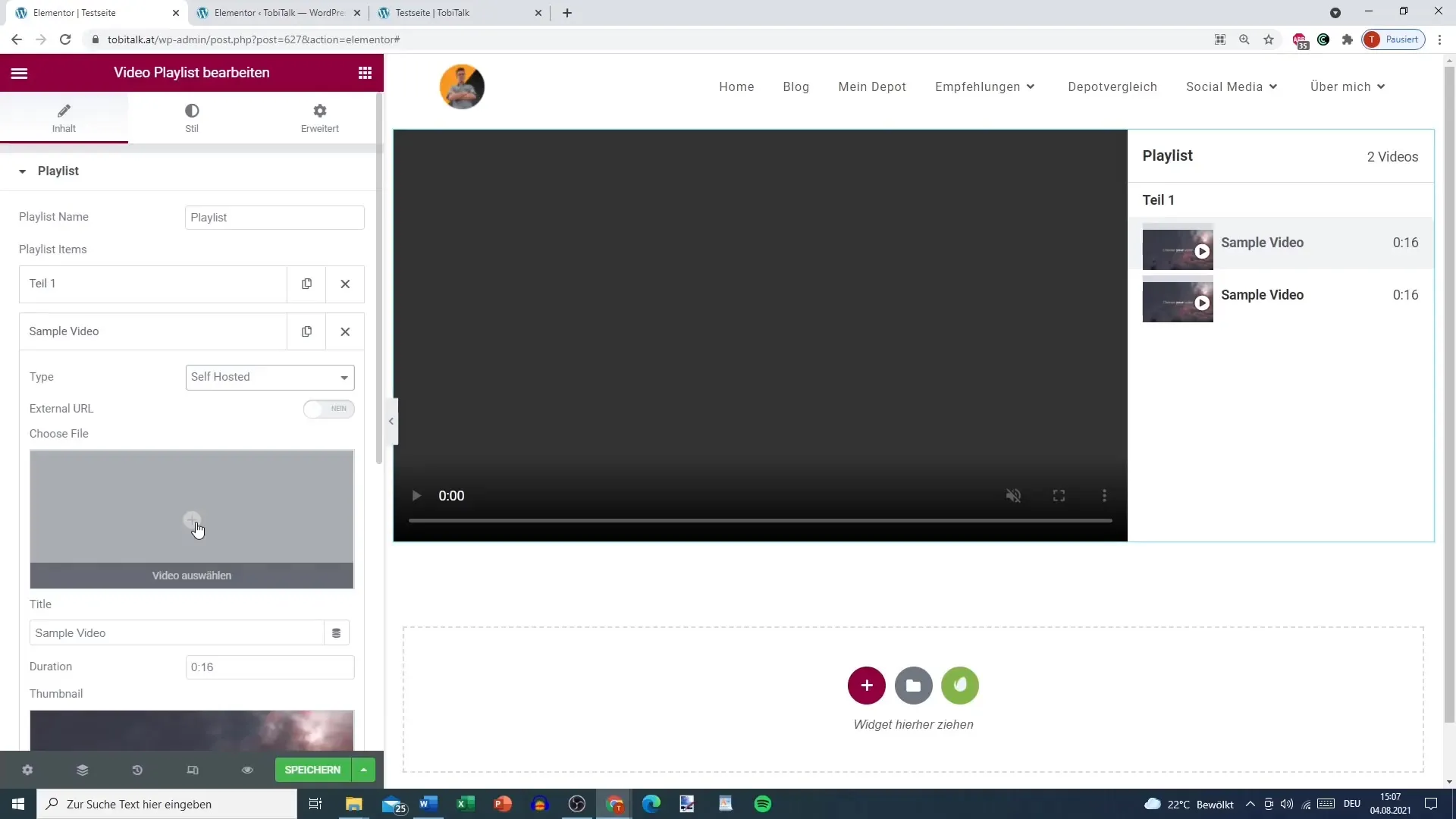
Βήμα 6: Προσαρμόστε πρόσθετες ρυθμίσεις
Στο επόμενο βήμα, μπορείτε να κάνετε πρόσθετες ρυθμίσεις στην καρτέλα "Καρτέλες". Εδώ μπορείτε να προσαρμόσετε διάφορες επιλογές, π.χ. αν θέλετε να ενεργοποιήσετε την αυτόματη αναπαραγωγή για το πρώτο βίντεο. Αυτές οι ρυθμίσεις διασφαλίζουν ότι η λίστα αναπαραγωγής είναι όσο το δυνατόν πιο λειτουργική και φιλική προς το χρήστη.
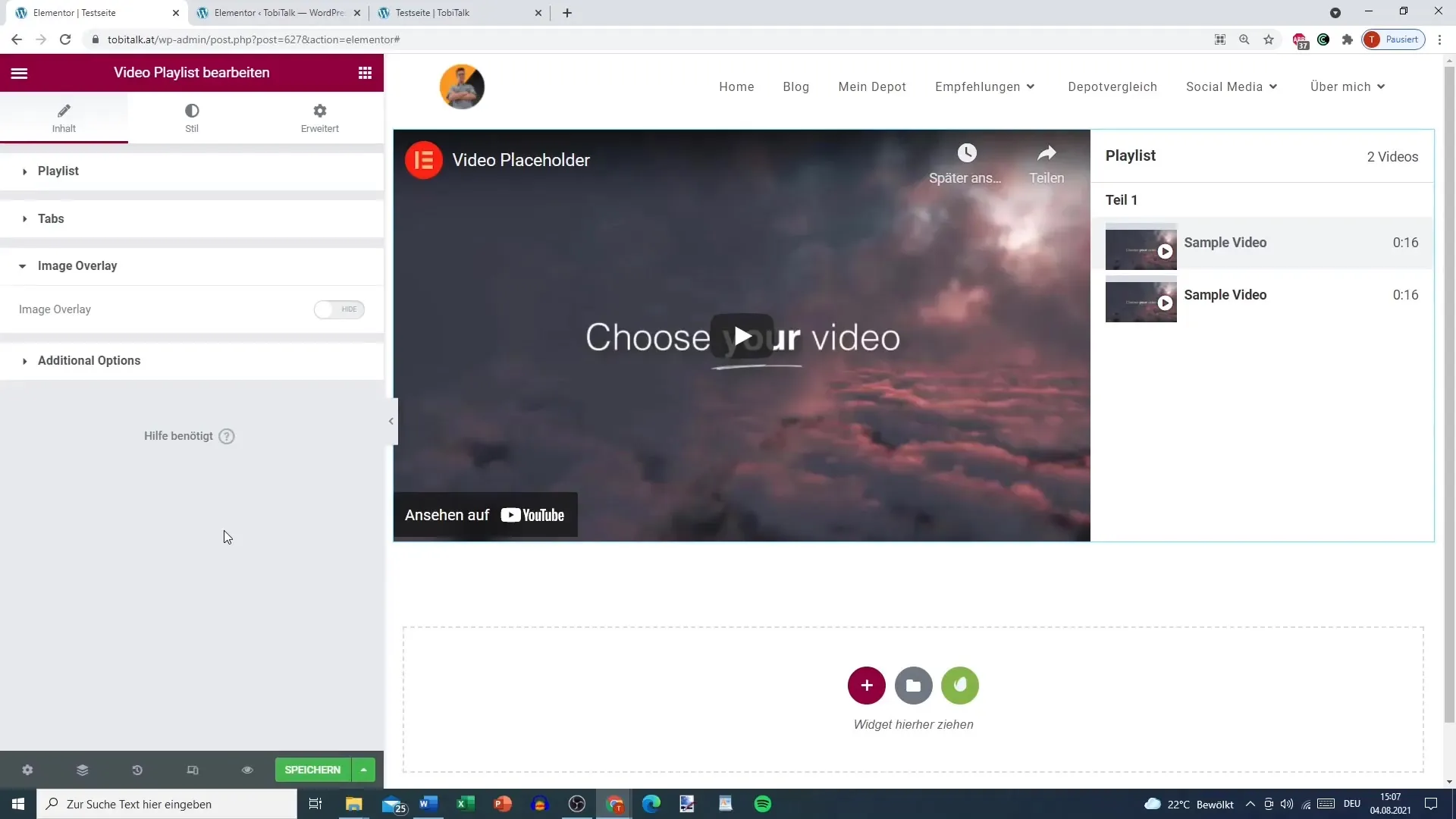
Βήμα 7: Προσθήκη επικάλυψης εικόνας (προαιρετικά)
Εάν επιθυμείτε, μπορείτε επίσης να χρησιμοποιήσετε μια επικάλυψη εικόνας για να εμφανίσετε μια εικόνα προεπισκόπησης για το βίντεό σας. Αυτό μπορεί να αυξήσει το οπτικό ενδιαφέρον και να βοηθήσει τους χρήστες να αποφασίσουν ποιο βίντεο να παρακολουθήσουν. Απλώς επιλέξτε μια εικόνα από τη βιβλιοθήκη πολυμέσων σας και ανεβάστε την.
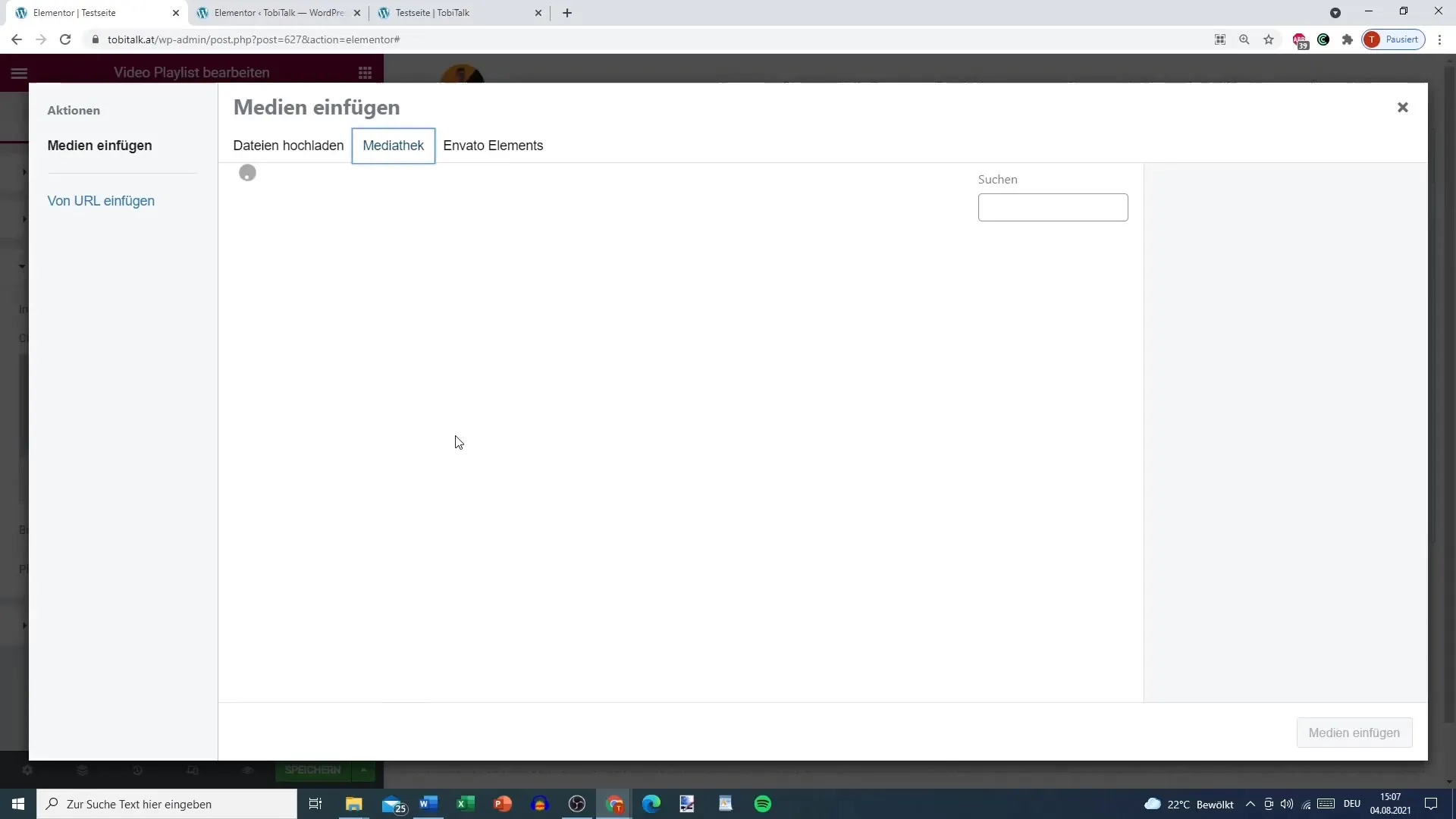
Βήμα 8: Προσαρμόστε το εικονίδιο αναπαραγωγής
Ένα άλλο ωραίο χαρακτηριστικό είναι η δυνατότητα προσαρμογής του εικονιδίου αναπαραγωγής. Για παράδειγμα, μπορείτε να το αλλάξετε σε ένα σύμβολο συν για να ενθαρρύνετε τον χρήστη να κάνει κλικ στο βίντεο. Αυτό δίνει στη λίστα αναπαραγωγής σας μια προσωπική πινελιά και μπορεί να βελτιώσει την εμπειρία του χρήστη.
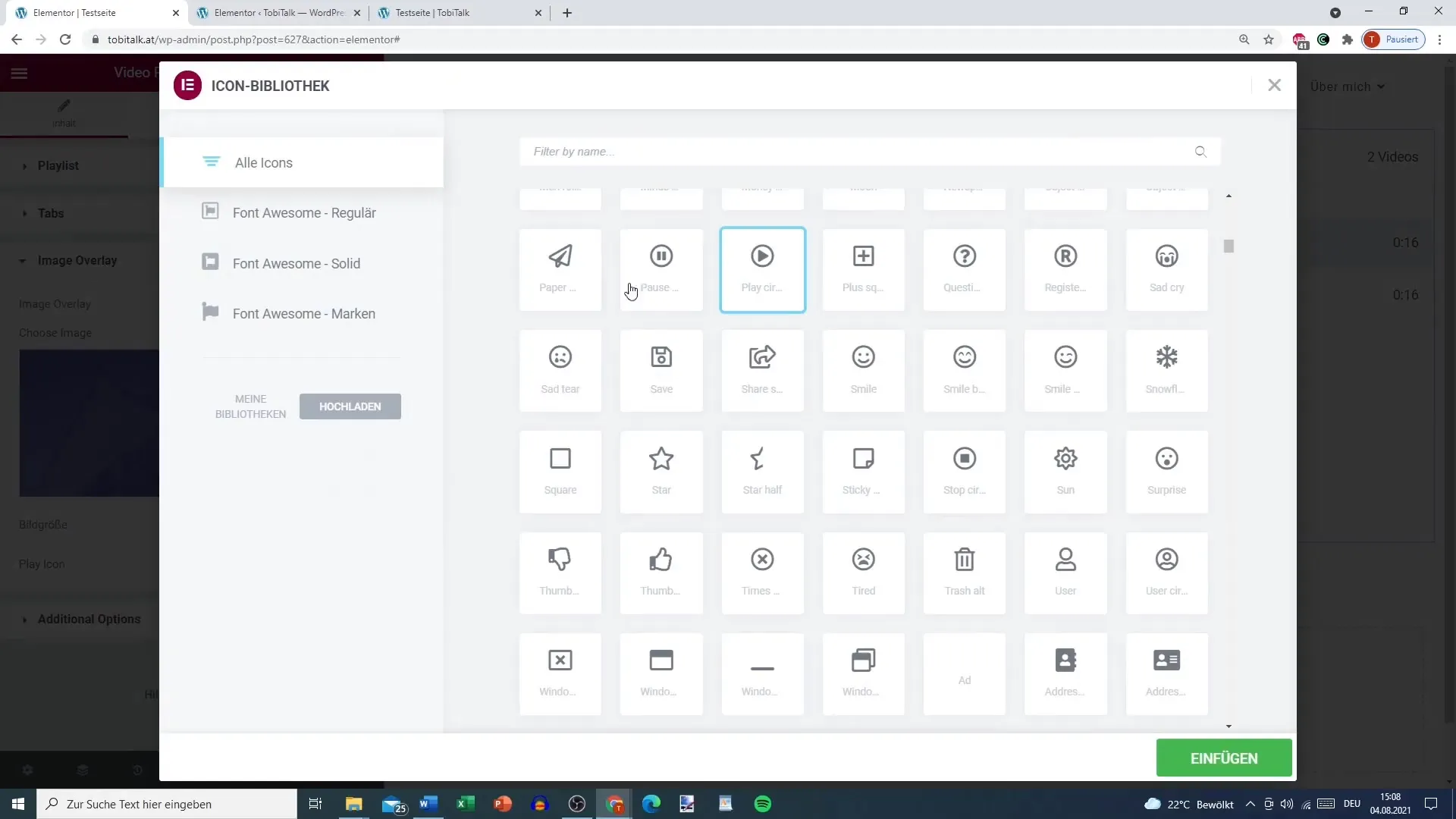
Βήμα 9: Ενεργοποιήστε την τεμπέλικη φόρτωση
Εάν έχετε μεγάλο αριθμό βίντεο στη λίστα αναπαραγωγής σας, σας συνιστώ να ενεργοποιήσετε την τεμπέλικη φόρτωση. Αυτό σημαίνει ότι τα βίντεο φορτώνονται μόνο όταν ο χρήστης θέλει πραγματικά να τα αναπαραγάγει. Αυτό βελτιώνει την ταχύτητα φόρτωσης της σελίδας σας και διασφαλίζει ότι οι χρήστες απολαμβάνουν μια ομαλή εμπειρία.
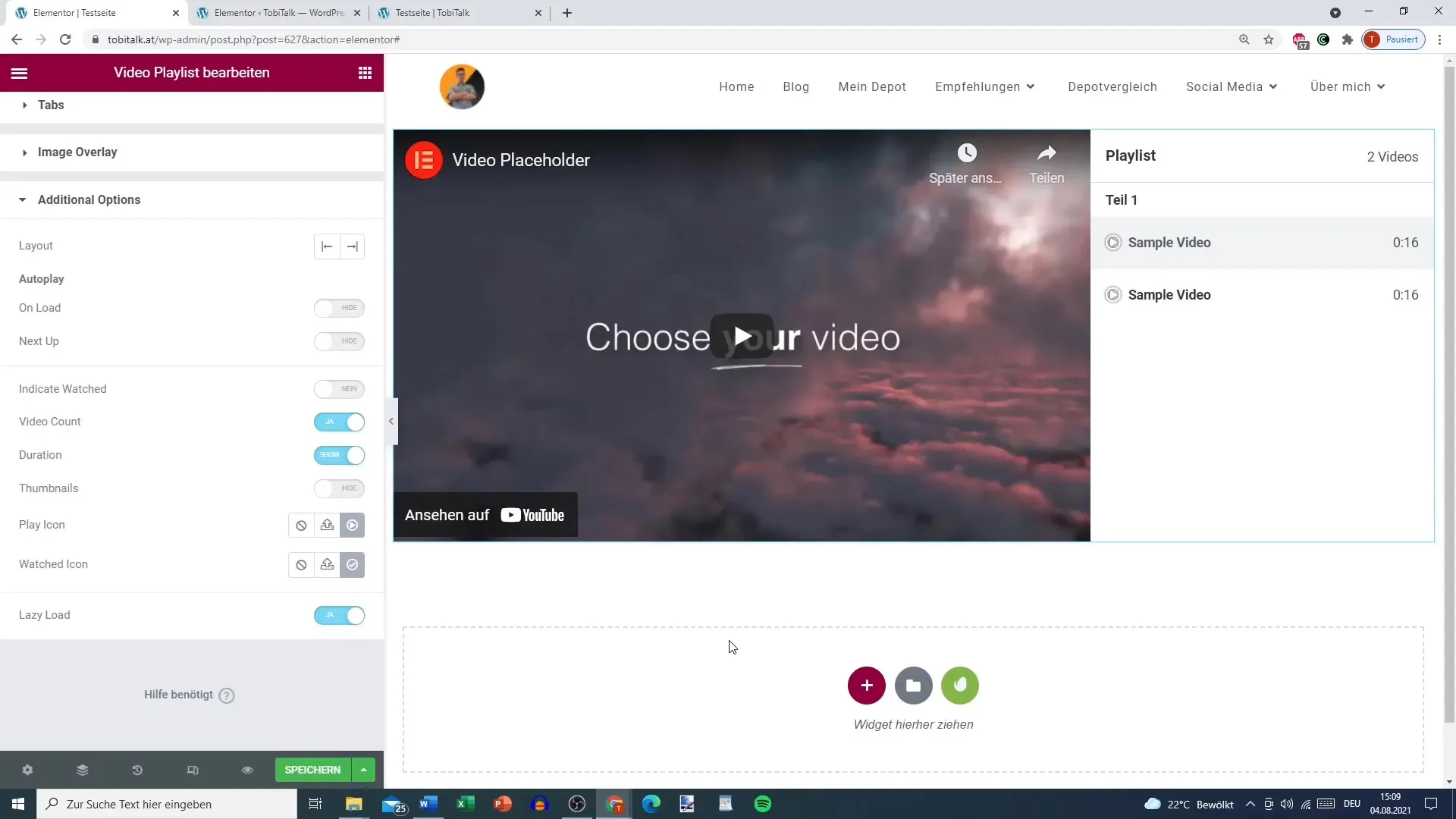
Βήμα 10: Δημοσιεύστε τη λίστα αναπαραγωγής για τους χρήστες
Μόλις προσαρμόσετε όλα τα βίντεο και τις ρυθμίσεις, αποθηκεύστε τις αλλαγές σας και δημοσιεύστε τη σελίδα. Δοκιμάστε τη λίστα αναπαραγωγής για να βεβαιωθείτε ότι όλοι οι σύνδεσμοι λειτουργούν και τα βίντεο εμφανίζονται σωστά. Έτσι θα διασφαλίσετε ότι οι επισκέπτες σας θα έχουν θετική εντύπωση από το περιεχόμενο πολυμέσων σας.
Περίληψη
Έχετε πλέον μάθει πώς να δημιουργείτε εύκολα μια λίστα αναπαραγωγής βίντεο με το Elementor, η οποία είναι ιδανική για σεμινάρια, μαθήματα ή οποιοδήποτε περιεχόμενο βίντεο. Με τις διάφορες επιλογές προσαρμογής, μπορείτε να διασφαλίσετε ότι η λίστα αναπαραγωγής θα ανταποκρίνεται στις ανάγκες σας.
Συχνές ερωτήσεις
Τι είναι το widget της λίστας αναπαραγωγής βίντεο στο Elementor; Το widget της λίστας αναπαραγωγής βίντεο σας επιτρέπει να παρουσιάζετε πολλαπλά βίντεο σε μια διάταξη φιλική προς τον αναγνώστη.
Μπορώ να ανεβάσω τα δικά μου βίντεο ή να χρησιμοποιήσω μόνο από το YouTube;Μπορείτε να ανεβάσετε τα δικά σας βίντεο καθώς και να χρησιμοποιήσετε συνδέσμους από το YouTube, αν και συνιστάται το τελευταίο.
Πώς μπορώ να ενεργοποιήσω την επιλογή αυτόματης αναπαραγωγής για τα βίντεο;Μπορείτε να ενεργοποιήσετε την επιλογή αυτόματης αναπαραγωγής στις ρυθμίσεις του widget της λίστας αναπαραγωγής βίντεο.
Τι είναι το τεμπέλικο φορτίο και γιατί πρέπει να το χρησιμοποιήσω;Το τεμπέλικο φορτίο αποτρέπει την άμεση φόρτωση όλων των βίντεο, γεγονός που βελτιώνει το χρόνο φόρτωσης της σελίδας, ειδικά με μεγάλο αριθμό βίντεο.
Πώς μπορώ να αλλάξω τη σειρά των βίντεο στη λίστα αναπαραγωγής;Η σειρά των βίντεο μπορεί να αλλάξει μέσα στο widget απλά με σύρσιμο και απόθεση.


